Apple Music에서 노래가 다운로드되지 않는 문제를 해결하는 9가지 솔루션
Apple Music은 인터넷에 연결되어 있다면 수백만 곡의 노래를 손끝에서 즐길 수 있도록 해줍니다. 인터넷에 항상 연결되어 있지 않은 경우 오프라인에서 듣기 위해 기기에 음악을 다운로드할 수도 있습니다. 그러나 다음과 같은 경우 문제 해결에 시간을 할애할 가치가 있습니다. Apple Music은 노래를 다운로드하지 않습니다 기기에서. 많은 사용자가 Apple Music 앱에서 노래를 다운로드하지 못할 때 어떻게 해야 할지 궁금해하기 때문에 이 문제를 해결하기 위한 여러 가지 솔루션을 준비했습니다. 아래 목록을 확인하세요.
컨텐츠 가이드 해결 방법 1. Apple Music Server 상태 확인솔루션 2. 네트워크 연결 확인솔루션 3. Apple Music에서 로그아웃하고 다시 로그인솔루션 4. Apple Music 앱을 최신 버전으로 업데이트솔루션 5. 장치 OS 업데이트솔루션 6. 장치의 저장 공간 가용성 확인솔루션 7. Apple Music 노래를 다른 기기에 영구히 보관솔루션 8. 방화벽을 통해 Apple Music 허용솔루션 9. Apple 지원에 문의결론
해결 방법 1. Apple Music Server 상태 확인
Apple Music이 기기에 노래를 다운로드하지 못하는 이유는? 문제가 발생하면 가장 먼저 할 수 있는 일은 Apple Music 서버 상태를 확인하는 것입니다. Apple System Status 페이지로 이동하여 Apple Music의 상태를 확인할 수 있으며, 이 페이지에서는 서비스의 잠재적인 오작동에 대한 실시간 정보를 게시합니다. Apple Music이 다운된 경우, 노래를 다운로드하기 전에 복구될 때까지 기다려야 합니다.
솔루션 2. 네트워크 연결 확인
Apple Music 서버 상태에 아무 일도 일어나지 않으면 기기의 네트워크 연결을 확인할 수 있습니다. Apple Music에서 음악을 다운로드하지 못하는 주요 이유 중 하나는 인터넷 연결 문제입니다. 음악 라이브러리를 로드하기에 너무 약한지 확인하려면 기기에서 다른 애플리케이션을 실행하여 테스트할 수 있습니다. 동일한 경우 더 안정적인 WiFi 또는 데이터(모바일 사용자의 경우)로 전환할 수 있으며 그 반대의 경우도 마찬가지입니다. 이렇게 하면 신호와 인터넷 연결을 새로 고치는 데 도움이 될 수 있습니다.

관련 주제 : WiFi나 데이터 없이 Apple Music을 영원히 사용할 수 있습니까?
솔루션 3. Apple Music에서 로그아웃하고 다시 로그인
안정적인 WiFi나 데이터에 연결되어 있어도 Apple Music에서 노래를 다운로드하지 않는 이유는? 때때로 앱의 잘못된 로그인 세션으로 인해 앱에서 음악 다운로드 문제가 발생합니다. 이 경우 Apple Music 앱에서 계정에서 로그아웃했다가 다시 로그인하여 문제를 해결하세요. 이 방법을 시도하는 것은 실제로 일부 사용자에게 매우 효과적입니다. 여기서 가장 좋은 점은 매우 기본적이고 빠르게 수행할 수 있다는 것입니다.
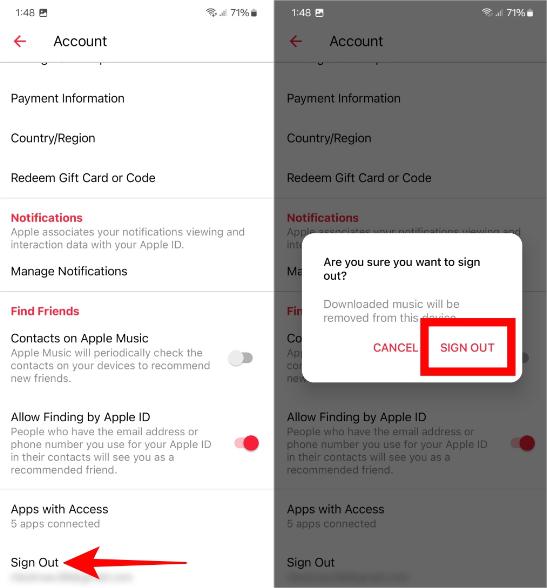
솔루션 4. Apple Music 앱을 최신 버전으로 업데이트
Apple은 Music 앱을 지속적으로 개선해 왔고, 그 결과 여러 버전의 출시가 이루어졌습니다. 각 업데이트는 사용자가 혜택을 누릴 수 있는 새로운 기능과 기능을 제공합니다.
업데이트를 확인하려면 App Store로 직접 이동하거나 구글 Play 스토어 그런 다음 업데이트 탭을 클릭합니다. 여기에서 Apple Music 앱을 찾아 바로 옆에 있는 업데이트 버튼을 탭하여 업데이트된 버전을 받으세요. Windows를 사용하는 경우 Microsoft Store를 열어 업데이트를 확인하세요.
솔루션 5. 장치 OS 업데이트
Apple Music에서 노래를 다운로드하지 못하는 또 다른 원인은 사용하는 기기의 운영 체제입니다. Apple Music 앱은 이전 OS 버전과 Apple Music 앱 간의 호환성 문제로 인해 충돌할 수 있습니다. 최상의 성능과 앱 호환성을 유지하려면 모바일 기기의 시스템을 최신 상태로 유지하는 것이 중요합니다.
- 최신 버전의 iOS는 17이고 iPadOS는 17입니다.
- 최신 버전의 macOS는 14.2.1입니다.
- tvOS의 최신 버전은 17.2입니다.
- watchOS의 최신 버전은 10.2입니다.
- 안드로이드 최신 버전은 14입니다.
솔루션 6. 장치의 저장 공간 가용성 확인
Apple Music 앱은 제대로 실행하려면 기기에서 일정량의 공간이 필요합니다. 따라서 충분한 공간이 남아 있지 않으면 더 많은 공간을 만들어야 합니다. 설정 앱에서 저장 공간의 가용성을 확인할 수 있습니다. 앱을 열면 Music을 찾아 옆에 있는 Optimize Storage 버튼을 선택합니다. 마지막으로 이 기능을 활성화하여 들어오는 다운로드를 위한 공간을 확보합니다.
솔루션 7. Apple Music 노래를 다른 기기에 영구히 보관
Apple Music 앱을 사용할 때, 사용 중간에 발생하는 몇 가지 오류를 피할 수 없습니다. 그 중 한 가지 예가 Apple Music에서 노래를 다운로드하지 못하는 문제입니다. 이 문제를 피하는 가장 좋은 방법은 Music 앱 사용을 중단하는 것입니다. 좋은 소식을 말씀드리자면, Apple Music 앱이 없어도 전문적인 음악 변환기의 도움으로 좋아하는 음악을 계속 재생할 수 있습니다.
음악 파일을 기기에 저장하면 인터넷이나 중간에 애플리케이션이 충돌하는 것에 대해 걱정할 필요가 없습니다. 이미 복사본이 있으므로 이러한 오류는 더 이상 중요하지 않습니다. 이러한 프로세스에 관해서는 다음을 사용할 수 있습니다. AMusicSoft 애플 뮤직 변환기 변환 및 다운로드 절차에서 매우 좋은 것뿐만 아니라, 변환 후 원래 노래의 ID 태그를 유지하면서 Apple Music에서 DRM을 5배 더 빠른 속도로 제거하여 보호된 노래를 보호되지 않게 할 수도 있습니다.
AMusicSoft Apple Music Converter는 MP3, M4A, FLAC, WAV, AIFF, AAC, ALAC를 포함한 일반적인 출력 형식 옵션을 제공합니다. 일반 형식의 노래로 쉽게 공유, 편집 또는 전송할 수 있습니다. 이런 식으로, Apple Music을 오프라인으로 듣기 위해 애플리케이션에 액세스하거나 기기를 인터넷에 연결할 필요가 없습니다. 예를 들어, PS4에서 Apple Music 노래 즐기기, Alexa, Roku TV, Xbox One 및 기타 미디어 장치.
1 단계 가장 먼저 해야 할 일은 AMusicSoft Apple Music Converter를 다운로드하는 것입니다. 몇 초면 됩니다. 설치가 자동으로 진행됩니다. AMusicSoft Apple Music Converter를 실행하여 사용을 시작하세요.
2 단계 그런 다음 설치가 완료될 때까지 기다려 음악 컬렉션이 완전히 로드되도록 합니다. 다운로드하려는 노래를 선택합니다.

3 단계 다음 단계는 사용할 출력 형식을 선택하는 것입니다. 그런 다음 음악 파일 출력을 저장할 폴더를 할당하십시오.

4 단계 "변환" 버튼을 클릭하세요. AMusicSoft Apple Music Converter는 5배 빠른 속도로 일괄 변환하여 Apple Music에서 DRM을 즉시 제거하는 데 도움이 됩니다.

인내심을 갖고 프로세스가 완료될 때까지 기다리십시오. 이제 Windows 또는 Mac 컴퓨터에 DRM 없는 음악을 다운로드했으며, 오프라인으로 듣기 위해 모든 음악 플레이어에서 해당 음악을 재생하거나, 변환된 노래를 스트리밍을 위해 스마트 TV, 스마트 스피커 또는 휴대용 음악 플레이어와 같은 다른 장치로 전송할 수 있습니다.
솔루션 8. 방화벽을 통해 Apple Music 허용
Apple Music이 내 컴퓨터에 노래를 다운로드하지 않는 이유는? 방화벽과 같은 보안 설정이 있는 경우 Apple Music에 대한 액세스를 방해할 가능성이 있습니다. 방화벽 설정을 통해 Apple Music을 허용하면 애플리케이션이 중단 없이 필요한 연결을 설정할 수 있습니다. 아래에서 Windows 및 Mac에서 이를 수행하는 방법을 알아봅니다.
Windows의 경우
1 단계 Windows 검색 창에 "방화벽 및 네트워크 보호"를 입력하고 검색 결과에서 앱을 엽니다.
2 단계 "방화벽을 통해 앱 허용" 옵션 > "설정 변경"을 선택하세요.
3 단계 앱 목록에서 "Apple Music"을 찾아 개인 및 공공 네트워크의 상자를 모두 체크합니다. "확인" 버튼을 클릭하여 업데이트된 방화벽 설정을 저장합니다.
Mac에서
1 단계 macOS Ventura 이상에서 시스템 환경 설정을 열고 네트워크로 이동합니다. 이전 버전의 macOS에서는 시스템 환경 설정 > 보안 및 개인 정보 보호로 이동합니다.
2 단계 방화벽 > 옵션을 선택하고 "모든 수신 연결 차단"이 꺼져 있는지 확인하세요. 또는 아래로 스크롤하여 애플리케이션 목록에서 Apple Music을 찾아 수신 연결 허용으로 설정할 수 있습니다.
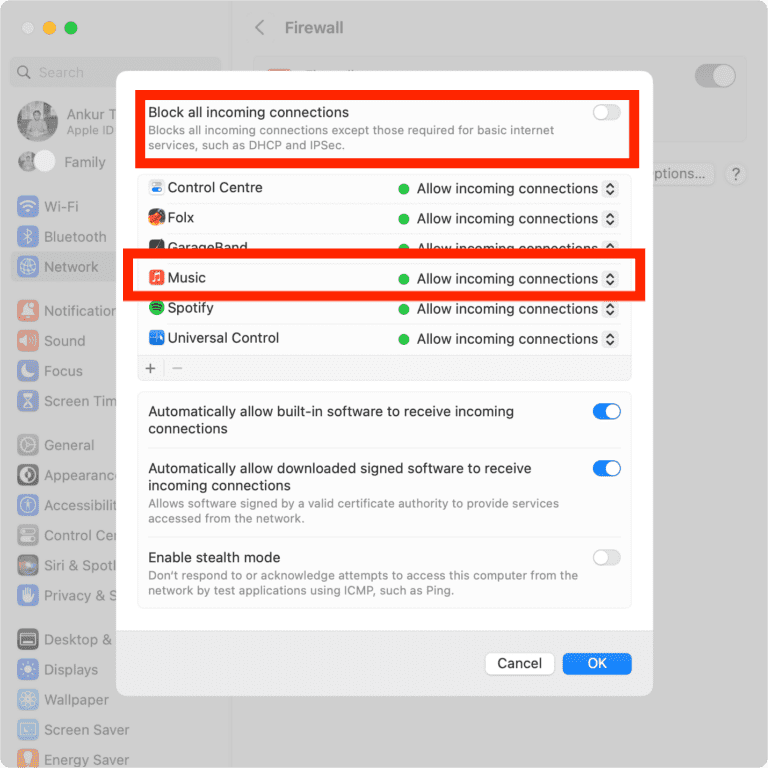
솔루션 9. Apple 지원에 문의
이미 문제를 해결하기 위해 제안된 모든 방법을 시도했다면 Apple에 도움을 요청하는 것이 좋습니다. 보고서를 보내고 귀하에게 문제가 되는 오류에 대해 이야기할 수 있습니다. 공식을 방문하여 문제에 대한 피드백을 받을 수도 있습니다. 트위터 @AppleSupport 계정.

결론
Apple Music은 다운로드를 트리거하는 요소가 있는 경우 노래를 다운로드하지 않습니다. 그 중 일부는 위에서 다루었고 이를 해결하는 데 도움이 되는 가장 간단한 솔루션도 다루었습니다. 이 문제는 때때로 발생할 수 있으므로 제공된 솔루션을 일찍 알아두는 것이 가장 좋습니다. 반면에 제한 없이 가능한 모든 기기에서 트랙을 재생하려면 다음을 사용해야 합니다. AMusicSoft 애플 뮤직 변환기 공식 웹사이트에서 다운로드하고 설치할 수 있습니다. 브라우저만 사용하면 접근할 수 있습니다.
사람들은 또한 읽습니다
로버트 패브리는 열렬한 블로거이며, 기술에 관심이 많은 열광자입니다. 그는 몇 가지 팁을 공유함으로써 여러분을 오염시킬 수도 있습니다. 그는 또한 음악에 대한 열정이 있으며, 이 주제에 대해 AMusicSoft에 글을 썼습니다.